業務を効率的に進めるには、個人が持つノウハウを社内で共有して、ナレッジとして活用できる状態にしなければなりません。そこで役立つのが、「ナレカン」のような”ナレッジ管理ツール”です。
一方で、「社内のナレッジ管理のために”ナレカン”の導入を検討しているが、自社に合っているか分からない」と悩む方も多いのではないでしょうか。
そこで今回は、ナレカンの機能や使い方、メリットを網羅的にご紹介します。
- ナレカンの概要や特徴を理解して、導入の可否を判断したい。
- ナレカンで社内に散在している情報(ナレッジ)を一元管理したい。
- 社内のナレッジに誰もが即アクセスできるツールを導入したい。
という方はこの記事を参考にすると、ナレカンの使用イメージを掴んで、自社の業務に活用できるかを判断できます。
目次
「ナレカン」とは
ナレカンは、株式会社Stockが提供するナレッジ管理ツールです。以下では、ナレカンの「特徴」と「機能」を紹介するので、まずはナレカンの概要をおさえましょう。
「ナレカン」と「他のナレッジ管理ツール」の違い

他のナレッジ管理ツールにはない「ナレカン」の特徴は、誰もが社内のナレッジに、即アクセスできるツールであることです。
そもそもナレッジとは、顧客情報や営業ノウハウなどの企業にとって有益な情報を指します。そのため、社内のナレッジは社内メンバーに共有し、必要なときにすぐアクセスできるようにしておかなければなりません。
そのため、ナレカンは”社内に散在するナレッジの一元化”を実現する「記事機能」「質問機能」「ファイル要約機能」と”超高精度の検索”を実現する「キーワード検索」「自然言語検索」を備えています。
以上のように、ナレカンは他のナレッジ管理ツールと比較して「誰もが社内のナレッジに即アクセスできるツールである」ため、社内に使えるナレッジが蓄積されていくのです。
ナレカンの主な機能
ナレカンの主な機能は、以下の6つです。
| <機能> | <内容> |
|---|---|
|
記事 |
各メンバーの頭の中やパソコンの中にあるノウハウを共有できます。テキストはもちろん、画像・動画・すべての形式のファイルを自由に添付可能です。 |
|
質問 |
他のメンバーのナレッジを聞き出す”社内版知恵袋”です。集まった回答から選ばれたベストアンサーは、質問者以外も参考にできます。 |
|
ファイルの要約 |
ファイル添付するだけで、AIがファイルを全自動でナレッジ化してくれる機能です。ファイルを添付すると「ナレカンの生成AI」が全自動で内容を解析し、ファイルの内容を要約して重要ポイントを記事に書き起こします。 |
|
キーワード検索 |
社内ナレッジを”Google検索”するように探せる超高精度の「キーワード検索」は、「平均0.2秒」の高速スピード検索を実現します。複数キーワードでの、思い通りの検索が可能です。 |
|
自然言語検索 |
“上司に質問するように探せる”生成AIを活用した検索機能です。検索スキルに依存せず、「完全な自然言語」で検索できるほか、参考元のナレッジも明示するので、より詳細な内容も自分で確認可能です。 |
|
権限管理 |
ナレッジへのアクセス権を3種類の権限で管理できます。メンバーの所属する部署ごとに権限を一括設定できる機能もあるので、設定の手間がかかりません。 |
ナレカンは、上記6つを中心としたシンプルな機能で構成されています。「ヒット率100%」の超高精度のキーワード検索やナレカン生成AIによる「完全自然言語検索」によって、社内メンバーが”自身に必要な情報”に素早くアクセスできるのです。
【必見!】ナレカンが大企業のナレッジ管理に最適な理由
以下では、ナレカンが大企業のナレッジ管理に最適な理由を解説します。
ビジネスで業務を効率化するには、各メンバーの頭の中やパソコンの中にあるナレッジをデータ化して、みんなが即アクセスできる状態で共有しておく必要があります。しかし、ファイルサーバーにファイルを蓄積しても中身が分からなかったり、メールやチャットで共有した情報は流れたりして、必要なときに欲しい情報を見つけ出すことは困難です。
そのため、社内のあらゆるナレッジを一元化し、超高精度で検索できるITツールが必須と言えます。ただし、「操作が難しいナレッジ管理ツール」は、社員のITスキルにばらつきがある大企業では次第に使われなくなり意味がありません。
したがって、自社のナレッジ管理には、散在するナレッジを一元管理でき、必要な情報を誰でも簡単に検索可能な「ナレカン」が最適です。
ナレカンのファイル要約機能では、AIが全自動で内容を要約し、重要ポイントを抽出して記事化するため、ファイルの中身が見える状態で保管できます。また、”上司に質問するように探せる”生成AIを活用した「自然言語検索」があるので、蓄積したナレッジを必要なときにストレスなく探し出せるのです。
社内のナレッジ管理を効率化できるツール「ナレカン」

「ナレカン」|社内のナレッジに即アクセスできるツール
https://www.stock-app.info/narekan_document_request.html
「ナレカン」は、社内のナレッジに、即アクセスできるツールです。
「社内のあらゆる場所からナレッジが一元化」され、しかも、そのナレッジを「超高精度検索」できます。
自身の頭の中にあるナレッジを残すときは「記事」を作成でき、誰かにナレッジを尋ねたいときは、知恵袋のような感覚で「質問」することが可能です。また、ファイルを添付するだけで、AIが貴社のファイルの中身を全自動で、続々とナレッジ化していきます。
また、ナレカンを使えば、欲しい情報が即見つかります。
Google検索のように使える「キーワード検索」や生成AIを活用した「自然言語検索」によって、メンバーの検索スキルに依存することなく、誰でも簡単に情報を探し出せます。
更に、「初期導入支援サポート」と「ご利用中サポート」もあり、支援も充実しています。「すぐに使える状態にセットアップ」「月に1度のオンラインミーティング」など、実際に、社内のナレッジが動き出す仕組みを整えます。
<ナレカンをおすすめするポイント>
- 【ナレッジの一元化】 ナレッジ管理に特化した、これ以上なくシンプルなツール。
記事形式で書ける「社内版wiki機能」、質問形式で聞き出せる「社内版知恵袋」、メールやチャット内のやりとりは「転送機能」を使って、ナレッジを残していくだけなので、誰でも迷わず使えます。
- 【超高精度な検索機能】 誰もが簡単に欲しい情報を見つけられる検索性。
「複数キーワード検索」「添付ファイル内検索」「ゆらぎ検索」など、思い通りの検索が可能です。
- 【サポート】 圧倒的なクオリティの「初期導入支援」と「ご利用中」サポート。
初期導入支援だけでなく、ナレカンが定着するように、ご利用中も最大限サポートするので、貴社担当者様のお手を煩わせません。
<ナレカンの料金>

- ビジネスプラン:標準的な機能でナレカンを導入したい企業様
- エンタープライズプラン:管理・セキュリティを強化して導入したい企業様
- プレミアムプラン:「AI自然言語検索」も含めて導入したい企業様
各プランの詳細や金額は、下記「ナレカン資料の無料ダウンロード」ボタンより、資料をダウンロードしてご確認ください。
<基本編>ナレカンの使い方
以下では、ナレカンの基本的な使い方を画像付きで紹介します。実際の画面を確認して、自社の業務に役立てられるか判断しましょう。
(1)記事を投稿する
まずは、記事を投稿する方法を解説します。記事には、マニュアルやwiki情報をはじめ、議事録や営業のトークスクリプトなど、あらゆる社内情報をナレッジとして記載できるのです。
- 記事を作成したいフォルダ開いて、[+新規作成]をクリックします。
- 以下のように選択肢が表示されるので、[記事を作成する]を選択します。すると、記事内容を入力できるようになります。
- タイトルと本文を入力したら、右上の[公開する]ボタンを押します。
- 以上の操作で記事が公開されます。既読メンバーの情報は、右上の既読した「人数」をクリックすると確認できます。





以上の流れで、ナレカンに記事を投稿できます。
(2)質問を投稿する
次に、ナレカンに質問を投稿する方法を紹介します。業務で分からない点を投稿して、回答を募りましょう。
- 質問を投稿したいフォルダを開いて、右上の[+新規投稿]>[質問をする]をクリックします。
- 質問のフォーマットが開くので、質問内容と詳細を記載します。質問内容は簡潔に書き、詳細欄にも長文を書く必要はありません。
- 質問を記載出来たら、[公開する]を押しましょう。部署やメンバーに回答をリクエストすると、相手に通知が飛びます。
- 以上の操作で、質問を投稿できました。
- 質問への回答が投稿されると、最上部に「ToDo」が表示されます。次のステップとして、回答を確認して、ベストアンサーを選びましょう。
- 複数の回答が集まった場合は、そのうちの1つを「ベストアンサー」に指定します。指定したい回答の、[ベストアンサーにする]ボタンを押しましょう。
- お礼のコメントを記入して、[ベストアンサーに決定]をクリックします。
- 質問の真下に、ベストアンサーが色付きで表示されます。

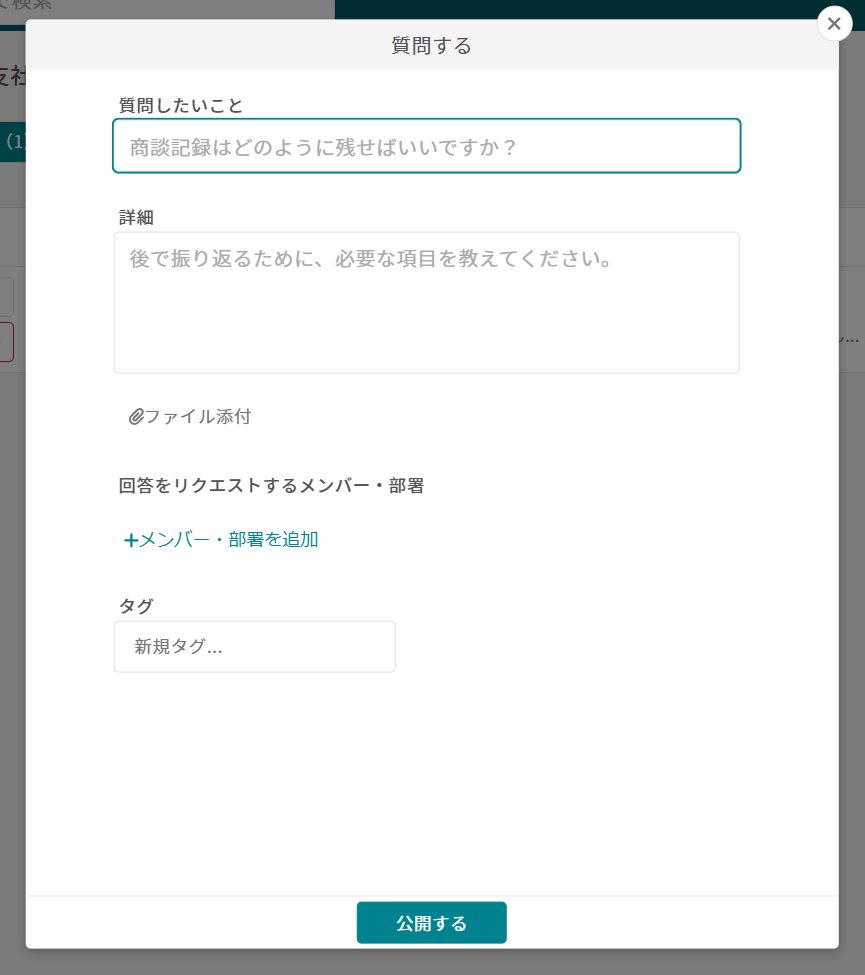






以上の操作で、質問の投稿からベストアンサーの決定までが完了しました。
質問機能は、「同じ内容の質問回答が何度も繰り返される」問題の解消に役立ちます。たとえば、「英語」「言語設定」といったキーワードで検索をかければベストアンサーにたどり着けるため、読むだけで疑問が解決できます。
(3)質問に回答する
続いて、質問に回答する方法を解説します。
- 自身が回答リクエストされた質問がある場合、ナレカンの画面上部にToDoと通知が届きます。リクエストを受けていない質問に対しても、回答は可能です。
- 該当の通知をクリックして、質問に回答しましょう。
- 質問画面に遷移するので、[回答を追加する]を押します。
- 回答を記載して、[回答を公開]をクリックします。
- 回答が公開されました。





以上の操作で、投稿された質問に回答できます。質問の回答を残せば、自身の持つナレッジの社内共有につながるので、他メンバーの業務に役立てられるのです。
(4)ファイル要約機能を使う
続いて、ファイル要約機能の使い方を解説します。
- 記事を作成したいフォルダを開いて、上部の[+新規投稿]>[AIでファイルを要約アップロード]をクリックします。
- 要約したいファイルを選択して、[要約する]をクリックします。
- 要約が完了すると通知が来て、記事が自動作成されています。



(5)超高精度で検索する
次に、ナレカンに一元管理したナレッジを超高精度で検索する方法について解説します。具体的には、「キーワード検索」と「自然言語検索」があります。
キーワードで検索する
キーワード検索では、社内ナレッジを”Google検索”するように探せます。以下ではキーワード検索の方法について解説します。
- 検索ボックスにキーワードを入力したあと、絞り込む方法を選択します。
- [添付ファイル内も検索]にチェックを入れていた場合、添付ファイルにキーワードが含まれる記事・質問が一覧で表示されます。詳細画面でも、対象のファイルに黄色い背景色がついています。


ナレカンのキーワード検索は、「平均0.2秒」の高速スピードと「ヒット率100%」の超高精度を兼ね備えているほか、「複数キーワード」で誰でも思い通りに情報を探せるのです。
自然言語検索する
自然言語検索では、ナレカン生成AIを活用して、欲しい情報を”上司に質問するように”探せます。以下では、自然言語検索の方法について解説します。
- ナレカンのプレミアムプランでは、ヘッダー中央の[AI]をクリックしてナレカンのAIを呼び出せます。
- 画面下部の入力欄に、質問したい内容を入力し「↑」をクリックします。
- 生成AIが、参考とした「ナレッジのURL」と併せて回答をしてくれます。
- URLをクリックすると、参考にしたナレッジを別タブで確認することができます。




<応用編>ナレカンの5つの便利機能
以下では応用編として、特に大企業でのナレッジ管理に役立つ、「ナレカンの5つの便利機能」を紹介します。
| <機能> | <内容> |
|---|---|
|
利用状況レポート |
社内でのナレカンの利用状況をリアルタイムで即把握できます。「誰がナレカンを積極的に活用しているか」や「どのナレッジが実際に活用されているか」を一目で把握可能です。 |
|
メール自動転送機能 |
普段利用しているメールの内容をナレカンに「自動転送設定」することができます。たとえば、顧客からの問い合わせメールの内容を自動で記事にしてくれます。 |
|
チャット連携機能 |
ナレカンの通知を「Slack」「Microsoft Teams」「LINE WORKS」でも受け取ることができるほか、「Slack」「Microsoft Teams」でのチャットのやりとりの内容を記事にすることで流れてしまうのを防ぐことが可能です。 |
|
管理者権限 |
管理者権限を持つユーザーが、「自身の参加・不参加」に関わらず、社内に存在するすべてのフォルダを一覧で確認できます。さらに、自身が参加していないフォルダについてもメンバー管理が可能です。 |
|
部署機能 |
メンバーを部署に紐づけて、部署ごとに「フォルダへの参加・不参加」を設定できる機能です。新しいメンバーをナレカンに招待する際に、メンバーをいずれかの部署に紐づけるだけで、その部署が参加しているフォルダに自動的に参加させられます。 |
基本的な「記事」「質問」「検索」のほかに以上の機能を使いこなすことで、扱う情報量の多い大規模企業でも、ナレッジ管理の負担を軽減できます。
ナレカンの料金とは

ナレカンの料金を確認するには、資料ダウンロードが必要です。詳細は、ナレカンの資料ダウンロードページをチェックしましょう。
ナレカンを利用する3つのメリット
以下では、ナレカンを利用する3つのメリットを解説します。ナレカンを導入する前に、必ず確認しましょう。
(1)ナレッジ管理を確実に蓄積できる
ナレカンを利用する1つ目のメリットは、ナレッジ管理の環境を整えられる点です。
社内メンバーがExcelやPowerPointで作ったマニュアルは、それぞれのPCに入っていたり書式がバラバラだったりして、何のマニュアルがどこに書かれているのか分かりません。
一方で、ナレカンの「記事」は操作が簡単で、統一された体裁のマニュアルを共有します。また、記事にはファイルを添付できるほか、ファイル要約機能でファイルの中身を可視化し、ナレッジを常に使える状態で管理可能です。
以上のように、ナレカンでの「投稿や閲覧の操作」はストレスがないので、ナレッジ管理を習慣化できます。ナレカンを導入するだけで、「社内のナレッジは必ずナレカンで共有する」という環境をつくれるのです。
(2)ツールの導入をスムーズにする手厚い初期導入支援
ナレカンを利用する2つ目のメリットは、ツールの導入をスムーズにする初期導入支援が充実している点です。
ナレカンの導入を検討している企業の多くは、既に何らかの方法でのナレッジ管理しています。その際に、「既存のマニュアルやデータファイルをどのようにナレカンに移せば良いか」悩むケースも多いのです。
そこで、ナレカンの「既存データの移行支援」や「フォルダ階層の設計を含めた初期セットアップ」などのサポートが役立ちます。専任の担当者が、ツールの検討段階から導入、運用までを一貫してサポートする点も安心です。
このようなサポートによって、ナレカンは他社ツールと比較しても導入がスムーズだと言えます。
(3)大企業でも安心して導入できるセキュリティ
ナレカンを利用する3つ目のメリットは、大企業でも安心して導入できるセキュリティがある点です。
ナレカンでは、大手セキュリティ会社等も登録している国際セキュリティ資格を取得しています。また、データセンターとして第三者機関による信頼性の高い各種認証・認定を多数受けているAmazon Web Servicesを利用しています。
さらに、ナレカンの通信はすべて暗号化しているため、情報漏えいの面でも高いセキュリティを誇ります。以上のように、ナレカンは大手企業が安心して導入できる、厳格なセキュリティ基準で保護されているのです。
ナレカンに関するよくある質問
最後に、ナレカンに関するよくある3つの質問と回答を紹介します。
- Q1.ナレカンは何名程度の利用が多い?
- Q2.ナレカンはITに不慣れなメンバーでも使える?
- Q3.ナレカンのサービス説明資料はどこからダウンロードできる?
100名~数万名規模の企業で利用されています。部署や業務ごとにナレッジを整理でき、必要な管理機能にも過不足がありません。
ナレカンは、ITに詳しくないメンバーでも簡単に使えるツールです。メールを使える方なら誰でも使いこなせます。
サービス説明資料は「ナレカン」の資料ダウンロードページから申し込めます。
以上のように、ナレカンは「ITツールを使い慣れていないメンバーがいる大企業」でも、問題なく使えるツールだと言えます。
ナレカンの機能や使い方・メリットまとめ
これまで、ナレカンの機能や使い方、メリットを中心にご紹介しました。
社内のナレッジが正しく活用される環境を作るには、管理ツールを使ってナレッジを一か所に蓄積する必要があります。ただし、蓄積したナレッジは必要なときに簡単に検索できなければなりません。
そのため、社内メンバーが持っているノウハウやデータファイルを一元管理し、超高精度検索できるナレッジ管理ツールが求められるのです。
結論、自社のナレッジ管理には、社内のナレッジに即アクセスできるツール「ナレカン」一択です。
手厚い導入サポートもあるので、ぜひ「ナレカン」を導入して、社内のナレッジを有効活用しましょう。
関連記事: 【アプリ版】ナレカンの特徴や使い方を徹底解説!


